win10怎么彻底关闭ie下载扫描 win10彻底关闭ie下载扫描设置方法
更新时间:2023-01-09 11:15:19作者:cblsl
在win10专业版系统中自带的ie浏览器提供了对下载文件的安全扫描功能,一定程度上保护了我们电脑的安全,可是每次使用ie浏览器下载完文件后,ie都会对下载文件进行安全扫描,会提示“正在运行安全扫描”,很是烦恼那么win10彻底关闭ie下载扫描设置方法呢?这里小编就来告诉大家win10怎么彻底关闭ie下载扫描。
具体方法:
1、点击Edge浏览器右上角的三点图标,找到设置

2、向下拖动滚动条,点击“查看高级设置”
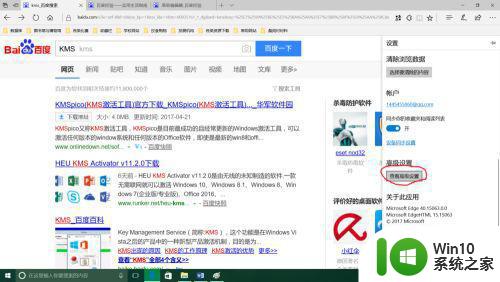
3、将滚动条拖到最后,将“使用Windows Defender SmartScreen……”关闭即可
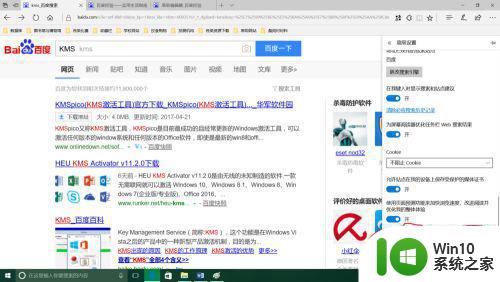
4、当然,还是建议各位朋友在下载完被阻止的软件后打开SmartScreen功能,毕竟电脑安全很重要哈!
上述就是关于win10怎么彻底关闭ie下载扫描了,还有不懂得用户就可以根据小编的方法来操作吧,希望能够帮助到大家。
win10怎么彻底关闭ie下载扫描 win10彻底关闭ie下载扫描设置方法相关教程
- win10怎么禁止defender自动扫描 win10关闭defender自动扫描的步骤
- win10彻底关闭windows update medic怎么设置 win10如何彻底关闭windows update medic设置
- win10病毒防护如何彻底关闭 win10彻底关闭病毒防护设置方法
- w10如何彻底关闭xbox w10彻底关闭xbox怎么设置
- 怎么彻底关闭win10安全中心 怎么彻底关闭w10安全中心
- win10如何彻底关闭测试模式 win10彻底关闭测试模式的步骤
- win10怎么彻底关闭小娜功能 win10关闭小娜服务设置方法
- 彻底关闭win10自带杀毒设置方法 怎么关闭win10自动杀毒功能
- win10彻底关闭病毒和威胁防护设置方法 Win10如何彻底关闭病毒和威胁防护设置
- win10系统彻底关闭自带hyper-v设置方法 win10如何关闭hyper-v服务
- win10系统彻底关闭windows安全中心设置方法 如何彻底关闭Windows安全中心设置(win10系统)
- win10彻底关闭windows defender设置方法 win10如何永久关闭windows defender
- 蜘蛛侠:暗影之网win10无法运行解决方法 蜘蛛侠暗影之网win10闪退解决方法
- win10玩只狼:影逝二度游戏卡顿什么原因 win10玩只狼:影逝二度游戏卡顿的处理方法 win10只狼影逝二度游戏卡顿解决方法
- 《极品飞车13:变速》win10无法启动解决方法 极品飞车13变速win10闪退解决方法
- win10桌面图标设置没有权限访问如何处理 Win10桌面图标权限访问被拒绝怎么办
win10系统教程推荐
- 1 蜘蛛侠:暗影之网win10无法运行解决方法 蜘蛛侠暗影之网win10闪退解决方法
- 2 win10桌面图标设置没有权限访问如何处理 Win10桌面图标权限访问被拒绝怎么办
- 3 win10关闭个人信息收集的最佳方法 如何在win10中关闭个人信息收集
- 4 英雄联盟win10无法初始化图像设备怎么办 英雄联盟win10启动黑屏怎么解决
- 5 win10需要来自system权限才能删除解决方法 Win10删除文件需要管理员权限解决方法
- 6 win10电脑查看激活密码的快捷方法 win10电脑激活密码查看方法
- 7 win10平板模式怎么切换电脑模式快捷键 win10平板模式如何切换至电脑模式
- 8 win10 usb无法识别鼠标无法操作如何修复 Win10 USB接口无法识别鼠标怎么办
- 9 笔记本电脑win10更新后开机黑屏很久才有画面如何修复 win10更新后笔记本电脑开机黑屏怎么办
- 10 电脑w10设备管理器里没有蓝牙怎么办 电脑w10蓝牙设备管理器找不到
win10系统推荐
- 1 番茄家园ghost win10 32位官方最新版下载v2023.12
- 2 萝卜家园ghost win10 32位安装稳定版下载v2023.12
- 3 电脑公司ghost win10 64位专业免激活版v2023.12
- 4 番茄家园ghost win10 32位旗舰破解版v2023.12
- 5 索尼笔记本ghost win10 64位原版正式版v2023.12
- 6 系统之家ghost win10 64位u盘家庭版v2023.12
- 7 电脑公司ghost win10 64位官方破解版v2023.12
- 8 系统之家windows10 64位原版安装版v2023.12
- 9 深度技术ghost win10 64位极速稳定版v2023.12
- 10 雨林木风ghost win10 64位专业旗舰版v2023.12